Эмулятор мониторов для наушников

Графики АЧХ отдельно взятых экземпляров шести популярных моделей профессиональных студийных наушников.
Пики и провалы в АЧХ приводят к ошибкам в передаче тембра, музыкального баланса и вызывают частотную маскировку.
(больше графиков АЧХ — тут)


Обычное воспроизведение стереозвука наушниками
Звуковые излучатели расположены слишком близко к ушам и акустически изолированы друг от друга.
- Воображаемые источники звука расположены слишком широко и не объединены в единую звуковую сцену
- Спектральный баланс между центром и сторонами нарушен
- Отсутствие отклика помещения приводит к сухому и тонкому звуку
Размещение виртуальных психоакустических источников соответствует воспроизведению стандартных студийных мониторов.
- Воспроизведение всего микса и его компонентов становится слитным
- Восстанавливается музыкальный и спектральный баланс между центром и сторонами
- Правильная локализация и взаимодействие источников звука необходимы для творческой работы над шириной и глубиной микса.
К прямому звуку наушников добавляется бинауральный отклик акустики профессиональных студийных контрольных комнат
- Микс воспроизводится в контексте акустики реального помещения
- Тело, трансиенты и пространство в миксе проявляются заметнее
- Отражения помещений дают понимание, как лучше настроить музыкальный баланс, эквалайзер, пространство и эффекты для лучшей транслируемости микса
• Плагин Realphones (формат VST/AU)
Полная функциональность за исключением стандартных¹ профилей калибровки АЧХ наушников. Профили могут быть приобретены отдельно.
• Плагин Realphones (формат VST/AU)
• Набор профилей стандартной 1 калибровки АЧХ для 3 моделей наушников. Каждый из профилей может быть выбран и активирован отдельно в любой период времени
• Плагин Realphones (формат VST/AU)
• Неограниченный выбор профилей стандартной 1 калибровки АЧХ наушников поддерживаемых моделей
Несмотря на то, что наушники одной модели производятся с использованием одинаковых технологий и контроля качества, всегда существуют производственные допуски, которые могут повлиять на частотную характеристику. Это приводит к ее отклонениям от пары к паре, а также к разнице между левым и правым динамиком.
На графике представлены кривые АЧХ, измеренные для нескольких пар наушников одной модели.
Источник
Эмулятор мониторов для наушников
Плагин включается на мастер-шину после всех эффектов в секцию Insert, либо на альтернативную мониторную шину мастер-канала.
Важно, чтобы плагин был только на мастер-шине, так как если вы включите Realphones на отдельной дорожке, то вся дальнейшая обработка этого канала или канала мастер-секции будет работать после плагина.
Не следует включать Realphones на отдельные дорожки с инструментами и вокалом.
Плагин предназначен прежде всего для работы со звуком в наушниках, мы не рекомендуем использовать его для работы на мониторах.
Если все же вы видите в этом пользу для себя, вы можете использовать меню Speaker Response, чтобы иметь представление, как приблизительно будет звучать ваш микс на той или иной акустической системе.
В строке M S L R вы можете отдельно прослушать синфазную/монофоническую (M) и противофазную (S) составляющие сигнала, а также левый (L) и правый (R) каналы.
Все остальные звенья обработки вам необходимо отключить.
- Для эффективной работы с Realphones у вас должны быть студийные наушники профессионального уровня. Список поддерживаемых моделей наушников.
- Включите плагин на мастер-шину после всех эффектов в секцию Insert, либо на альтернативную мониторную шину мастер-канала.
- Установите вашу модель в меню выбора наушников.
- Зайдите в меню Presets и загрузите пресет Mixing Basic — Optimised Correction — Standard Width
- Для того, чтобы подстроить звучание под свое восприятие, внимательно изучите Руководство пользователя.
Realphones обладает широким списком заводских пресетов:
- Для сведения и критического прослушивания — Mixing.
- Для сочинения и аранжировки, а также для расслабленного прослушивания музыки — Enjoy Music.
- Для воссоздания окраски звука в реальных контрольных комнатах с мониторами ближнего и дальнего поля — Real Control Room.
- Для стресс-проверки микса в разных условиях прослушивания — Mix Check.
- Для коррекции АЧХ наушников без коррекции пространства — Frequency Response.
Выберите несколько самых полезных для вас пресетов, подстройте их под особенности вашего восприятия и сохраните в качестве пользовательских.
Кроме того, вы можете назначить часто используемые конфигурации на кнопки быстрого вызова.
Для начала работы рекомендуем выбрать Subwoofer Boost и установить по своему вкусу в диапазоне от 0 до 30%. Мы рекомендуем начальное значение 20%. Подъем низких частот компенсирует особенности воспроизведения наушников.
Если вы желаете иметь ровную целевую частотную характеристику, без оптимизаций — установите Speaker Response 0%
Если вы желаете использовать АЧХ системы, выбранной на центральном изображении, в меню выбора акустических систем установите Room Speakers. Speakers Response установите на 100%
С Realphones работают люди разной квалификации и на разных наушниках. Маловероятно, что примеры сведения работ других людей, смогут вам дать полное представление о том качестве работы, которого вы сами сможете добиться в Realphones.
dSONIQ Realphones — это прежде всего инструмент для профессионального применения. Для того, чтобы его освоить, может понадобиться время.
В случае, если вы недовольны сведением вашего трека,
- настройте основной свой рабочий пресет
- послушайте как звучат эталонные треки и привыкните к этому звуку
- сделайте предварительное сведение трека
- после работы на основном пресете проверьте ваш микс с разными пресетами Mix Checking
- прослушайте ваш микс на других доступных устройствах
- внесите правки в микс
- при необходимости повторите некоторые шаги до получения приемлемого результата
Не следует смешивать нелинейность АЧХ мониторной системы и нелинейность чувствительности слуха. Нелинейность слуха не влияет на АЧХ наушников, которую мы измеряем и корректируем.
В общем случае устанавливать громкость в Realphpones надо на тех же принципах, что и громкость мониторов, при этом надо учитывать особенности работы в наушниках, которые мы сейчас опишем:
— Наушники могут выдавать без искажений более высокий уровень звукового давления, чем мониторы
— При работе с наушниками вы не ощущаете вибрации тела, которые в каком-то смысле являются «индикатором» высокой громкости
Наши общие рекомендации по работе с громкостью:
Сначала черновой баланс микса собирается на повышенной громкости, чтобы лучше воспринимать низкие частоты.
Затем мы рекомендуем продолжительное время поработать на небольшой громкости над среднечастотнымм элементами микса.
Окончательную проверку микса делайте на той же громкости, на которой предполагается его звучание у слушателя, но имейте в виду, что при этом он должен хорошо и разборчиво звучать на разных громкостях.
Источник
Isone Pro — vst для сведения в наушниках
Isone Pro — это VST плагин, моделирующий в реальном времени звучание мониторов с учётом влияния помещения. Как пишет производитель: «Isone Pro позволяет вам имитировать звук громкоговорителей с помощью высококачественных наушников. Пользователь может выбрать нужный тип громкоговорителей, расстояние до них, время реверберации помещения и, таким образом, настроить помещение необходимым образом.»
Расшифрую значения всех крутилок-вертелок:
CUE STRENGTH — регулировка интенсивности HRTF, ответсвенных за восприятие высоты источника звука (Head Related Transfer Functions — алгоритмы вычисления/формирования звуковых сигналов с учетом расположения ушей слушателя относительно источников звука)
HEAD SIZE — регулировка размера головы
EAR SIZE — рег-ка размера ушей
ITDs — синтез межушных временных разниц. Поскольку в реальной жизни звуки достигают наших ушей с некоторой разницей во времени между ними, рекомендуется включать ITD — это позволит вам получить самый естественный звук.
DISTANCE — растояние до виртуальных мониторов
ROOM T60 — изменяет время реверберации в виртуальном помещении
ROOM SIZE — размер моделируемого помещения
ROOM — вкл\выкл моделирование влияния помещения
NEXTDOOR — имитация звучания из соседней комнаты
CABINET TYPE — выбрать модель мониторов
И так приступаем к индивидуальным настройкам.
1. Подбираете размер вашего уха. Для этого там где CHANNEL MODE выбираете Mono L+ R. Включаете запись и начинаете слушать. При настройке крутилки EAR SIZE спрашивайте периодически себя: откуда исходит звук; он исходит больше сверху или спереди; он для вас естественен, иными словами как буд-то вы слышите музыку впереди вас без наушников. Правильными будут такие настройки когда звук будет впереди вас. Крутите эту ручку хоть до посинения но добейтесь того, чтобы вы потеряли ощущение что вы слышите музыку в наушниках.
2. Когда добьётесь предыдущего эффекта начинаете подбирать размер вашей головы. Для этого там где CHANNEL MODE выбираете L only или R only. При настройке крутилки HEAD SIZE спрашивайте периодически себя: откуда исходит звук; есть ли полное ощущение как буд-то вы слышите музыку сбоку вас, а не в правом или левом наушнике. Правильными будут такие настройки когда вы на время выпадите из реальности в плане слышания.
Самое сложное позади, теперь присупаем к более тонким настройкам.
CUE STRENGTH отвечает за усиление эффекта ваших предыдущих настроек. Если вы всё правильно для себя настроили то при 100 процентном её значении у вас не будет вообще никакого дискомфорта. Так как это ваше естественное слышание в реальной жизни.
DISTANCE выберете для себя оптимальную дистанцию. В моём случае это 1.85 метров. Можете использовать это же значение или же всё-таки постарайтесь найти свою. Но учтите один важный момент, что чем ближе расстояние будет тем сильнее будет увеличиваться общая громкость, поэтому следите за тем чтобы сигнал не был клипирован с помощью анализатора Voxengo SPAN. В противном случае уменьшайте громкость в Isone Pro с помощью фейдера.
ROOM T60 — время реверберации так же попробуйте найти своё. В моём случае это 0.38 секунд.
ROOM SIZE — размер помещения. К большому не стремитесь иначе рискуете потерять эффект присутствия. В моём случае это значение равно 3 ровно.
Для желающих детально разобраться в этом плагине выкладываю мануал по его настройке https://yadi.sk/i/-Jy3SrRBbxMzQ Советую внимательно прочесть инструкцию т.к. от точности настройки плагина будет зависеть итоговое звучание. Я не сторонник сведения в наушниках, но если у вас другой альтернативы нет то стоит на этот плаг обратить внимание.
Есть аналог этого VST от компании 112dB по названием «Redline monitor». Хотя многие его и хвалят, но меня он совсем не впечатлил. В нем с настройками проще: Soundstage — растояние между колонками, Distance — растояние до колонок от слушателя, Center — громкость фантомного центра.
Источник
Эмулятор мониторов для наушников
Плагин включается на мастер-шину после всех эффектов в секцию Insert, либо на альтернативную мониторную шину мастер-канала.
Важно, чтобы плагин был только на мастер-шине, так как если вы включите Realphones на отдельной дорожке, то вся дальнейшая обработка этого канала или канала мастер-секции будет работать после плагина.
Не следует включать Realphones на отдельные дорожки с инструментами и вокалом.
Плагин предназначен прежде всего для работы со звуком в наушниках, мы не рекомендуем использовать его для работы на мониторах.
Если все же вы видите в этом пользу для себя, вы можете использовать меню Speaker Response, чтобы иметь представление, как приблизительно будет звучать ваш микс на той или иной акустической системе.
В строке M S L R вы можете отдельно прослушать синфазную/монофоническую (M) и противофазную (S) составляющие сигнала, а также левый (L) и правый (R) каналы.
Все остальные звенья обработки вам необходимо отключить.
- Для эффективной работы с Realphones у вас должны быть студийные наушники профессионального уровня. Список поддерживаемых моделей наушников.
- Включите плагин на мастер-шину после всех эффектов в секцию Insert, либо на альтернативную мониторную шину мастер-канала.
- Установите вашу модель в меню выбора наушников.
- Зайдите в меню Presets и загрузите пресет Mixing Basic — Optimised Correction — Standard Width
- Для того, чтобы подстроить звучание под свое восприятие, внимательно изучите Руководство пользователя.
Realphones обладает широким списком заводских пресетов:
- Для сведения и критического прослушивания — Mixing.
- Для сочинения и аранжировки, а также для расслабленного прослушивания музыки — Enjoy Music.
- Для воссоздания окраски звука в реальных контрольных комнатах с мониторами ближнего и дальнего поля — Real Control Room.
- Для стресс-проверки микса в разных условиях прослушивания — Mix Check.
- Для коррекции АЧХ наушников без коррекции пространства — Frequency Response.
Выберите несколько самых полезных для вас пресетов, подстройте их под особенности вашего восприятия и сохраните в качестве пользовательских.
Кроме того, вы можете назначить часто используемые конфигурации на кнопки быстрого вызова.
Для начала работы рекомендуем выбрать Subwoofer Boost и установить по своему вкусу в диапазоне от 0 до 30%. Мы рекомендуем начальное значение 20%. Подъем низких частот компенсирует особенности воспроизведения наушников.
Если вы желаете иметь ровную целевую частотную характеристику, без оптимизаций — установите Speaker Response 0%
Если вы желаете использовать АЧХ системы, выбранной на центральном изображении, в меню выбора акустических систем установите Room Speakers. Speakers Response установите на 100%
С Realphones работают люди разной квалификации и на разных наушниках. Маловероятно, что примеры сведения работ других людей, смогут вам дать полное представление о том качестве работы, которого вы сами сможете добиться в Realphones.
dSONIQ Realphones — это прежде всего инструмент для профессионального применения. Для того, чтобы его освоить, может понадобиться время.
В случае, если вы недовольны сведением вашего трека,
- настройте основной свой рабочий пресет
- послушайте как звучат эталонные треки и привыкните к этому звуку
- сделайте предварительное сведение трека
- после работы на основном пресете проверьте ваш микс с разными пресетами Mix Checking
- прослушайте ваш микс на других доступных устройствах
- внесите правки в микс
- при необходимости повторите некоторые шаги до получения приемлемого результата
Не следует смешивать нелинейность АЧХ мониторной системы и нелинейность чувствительности слуха. Нелинейность слуха не влияет на АЧХ наушников, которую мы измеряем и корректируем.
В общем случае устанавливать громкость в Realphpones надо на тех же принципах, что и громкость мониторов, при этом надо учитывать особенности работы в наушниках, которые мы сейчас опишем:
— Наушники могут выдавать без искажений более высокий уровень звукового давления, чем мониторы
— При работе с наушниками вы не ощущаете вибрации тела, которые в каком-то смысле являются «индикатором» высокой громкости
Наши общие рекомендации по работе с громкостью:
Сначала черновой баланс микса собирается на повышенной громкости, чтобы лучше воспринимать низкие частоты.
Затем мы рекомендуем продолжительное время поработать на небольшой громкости над среднечастотнымм элементами микса.
Окончательную проверку микса делайте на той же громкости, на которой предполагается его звучание у слушателя, но имейте в виду, что при этом он должен хорошо и разборчиво звучать на разных громкостях.
Источник